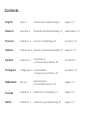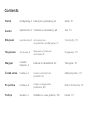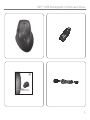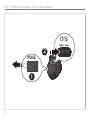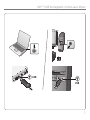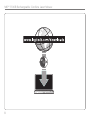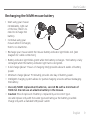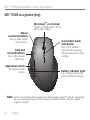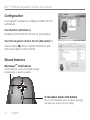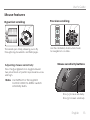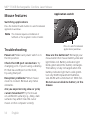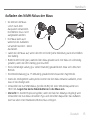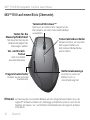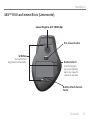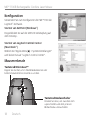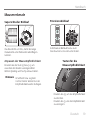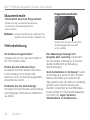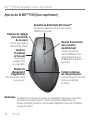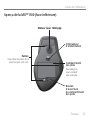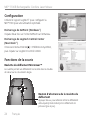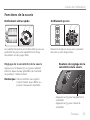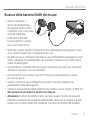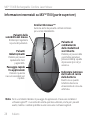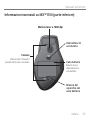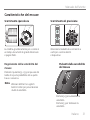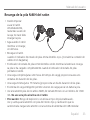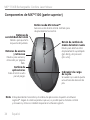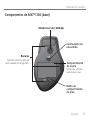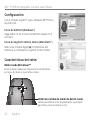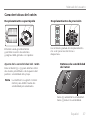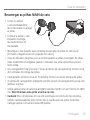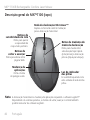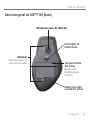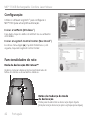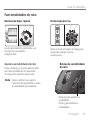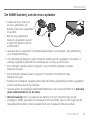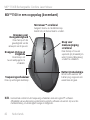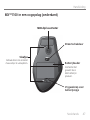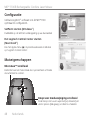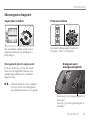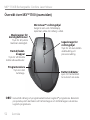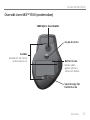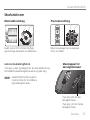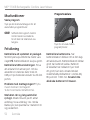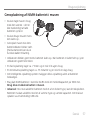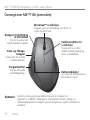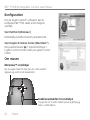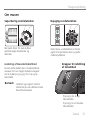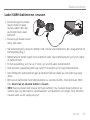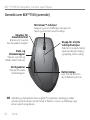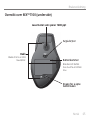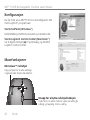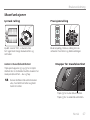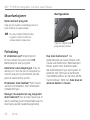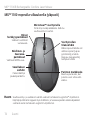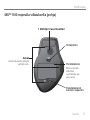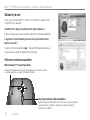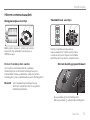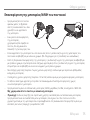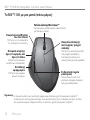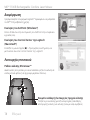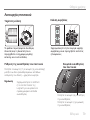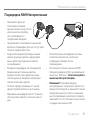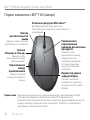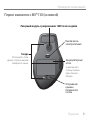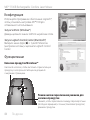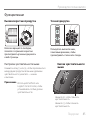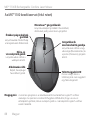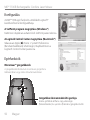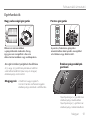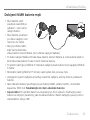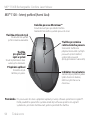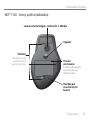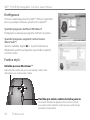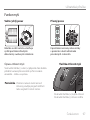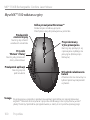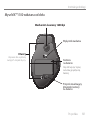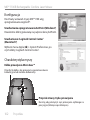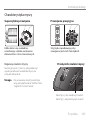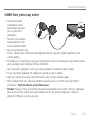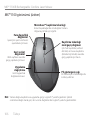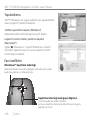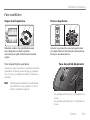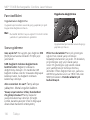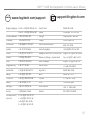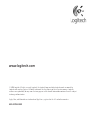La pagina sta caricando ...

Contents
English
Setup, 4 Features and troubleshooting, 9 Support, 111
Deutsch
Einrichten, 4 Merkmale und Fehlerbehebung, 15 Kundendienst, 111
Français
Installation, 4 Fonctions et dépannage, 21 Assistance, 111
Italiano
Installazione, 4 Funzioni e risoluzione dei problemi, 27 Supporto, 111
Español
Instalación, 4
Características
y resolución de problemas, 33
Asistencia,111
Português
Conguração, 4 Funcionalidades
e resolução de problemas, 39
Assistência, 111
Nederlands
Set-up, 4
Eigenschappen
en Problemen oplossen, 45
Support, 111
Svenska
Installation, 4 Funktioner och felsökning, 51 Support, 111
Dansk
Installation, 4 Funktioner og problemløsning, 57 Support, 111
La pagina sta caricando ...
La pagina sta caricando ...
La pagina sta caricando ...
La pagina sta caricando ...
La pagina sta caricando ...
La pagina sta caricando ...
La pagina sta caricando ...
La pagina sta caricando ...
La pagina sta caricando ...
La pagina sta caricando ...
La pagina sta caricando ...
La pagina sta caricando ...
La pagina sta caricando ...
La pagina sta caricando ...
La pagina sta caricando ...
La pagina sta caricando ...
La pagina sta caricando ...
La pagina sta caricando ...
La pagina sta caricando ...
La pagina sta caricando ...
La pagina sta caricando ...
La pagina sta caricando ...
La pagina sta caricando ...
La pagina sta caricando ...

Italiano 27
Manuale dell’utente
64#
Ricarica della batteria NiMH del mouse
Iniziare a utilizzare il •
mouse immediatamente,
non appena estratto dalla
confezione: non è necessario
ricaricare la batteria.
Continuare a utilizzare •
il mouse mentre si ricarica:
non ci sono tempi morti.
Ricaricare il mouse quando l’indicatore di carica della batteria lampeggia di colore •
rosso. Vedere la gura per il collegamento dei cavi.
Durante la ricarica, l’indicatore del livello di carica della batteria lampeggia di colore •
verde. La batteria è completamente carica quando l’indicatore è di colore verde e
smette di lampeggiare.
Con la batteria completamente carica (sono necessarie circa sette ore) è possibile •
utilizzare il mouse per circa sei settimane.
Con un livello di carica minimo (circa 15 minuti) è possibile utilizzare il mouse •
per circa un giorno.
Grazie al sistema di carica intelligente è possibile ricaricare la batteria solo •
parzialmente senza danneggiarla.
Utilizzare esclusivamente batterie NiMH di tipo AA R6 e con un minimo di 1800 mA. •
Non utilizzare una batteria alcalina nel mouse.
Attenzione: • l’utilizzo di batterie di altro tipo può causare il rischio di esplosione.
Utilizzare e sostituire esclusivamente batterie dello stesso tipo e potenza di quella
fornita con il prodotto. Ricaricare solamente con prese di corrente USB standard.

28 Italiano
MX™ 1100R Rechargeable Cordless Laser Mouse
Informazioni essenziali su MX™1100 (parte superiore)
Indicatore luminoso
del livello di carica
della batteria
Diventa rosso quando
la batteria ha ancora
un’autonomia di circa una
settimana.
Passaggio rapido
fra applicazioni
Premere il pulsante
nascosto azionabile con
il pollice.
Pulsanti
Indietro/Avanti
Premere per passare
rapidamente fra le
pagine Web.
Pulsanti della
sensibilità del mouse
Premere per regolare la
risposta del puntatore.
Scroller MicroGear™
Funziona anche da pulsante centrale. Inclinare
per scorrere lateralmente.
Pulsante di
cambiamento
della modalità di
scorrimento
Premere per passare dallo
scorrimento iperveloce
(rotazione libera) a quello
di precisione (con clic) e
viceversa.
Per lo scorrimento laterale e il passaggio fra applicazioni è necessario installare il
software Logitech®. A seconda del sistema operativo utilizzato, anche per i pulsanti
avanti, indietro e centrale potrebbe essere necessario il software Logitech.
Nota

Italiano 29
Manuale dell’utente
Informazioni essenziali su MX™1100 (parte inferiore)
Motore laser a 1600 dpi
Vano batteria
Ridurre il peso
utilizzando una
sola batteria.
Rilascio del
coperchio del
vano batteria
Fessure
Utilizzare per rimuovere
i piedini del mouse consumati.
Interruttore di
accensione

30 Italiano
MX™ 1100R Rechargeable Cordless Laser Mouse
Congurazione
Utilizzare il software Logitech® per congurare
MX™1100 e ottenere le prestazioni ottimali.
Avviare SetPoint (Windows®)
Fare doppio clic sul collegamento
a SetPoint sul desktop.
Avviare Logitech Control Center (Macintosh®)
Scegliere il menu Apple () > Preferenze di sistema
e fare clic su Logitech Control Center.puis cliquez sur
Logitech Control Center.
Caratteristiche del mouse
Scroller MicroGear™
Pulsante di cambiamento della modalità di
scorrimento
Premere per passare dallo scorrimento iperveloce
(rotazione libera) a quello di precisione (con clic)
e viceversa.
Inclinare lo Scroller per scorrere in senso orizzontale
all’interno di fogli di calcolo o documenti larghi.
Nota

Italiano 31
Manuale dell’utente
1
Caratteristiche del mouse
Scorrimento iperveloce Scorrimento di precisione
La rotellina gira liberamente per scorrere in
un lampo documenti di grandi dimensioni
e pagine Web.
Utilizzare la modalità di scorrimento a
scatti per scorrere elenchi
e diapositive.
Nota
Utilizzare SetPoint o Logitech
Control Center per personalizzare
i livelli di sensibilità.
Regolazione della sensibilità del
mouse
Premere il pulsante (-) o (+) per passare dal
livello di risposta predenito alto a quello
basso e viceversa.
Pulsanti della sensibilità
del mouse
Premere (+) per aumentare la
sensibilità.
Premere (-) per diminuire la
sensibilità.

32 Italiano
MX™ 1100R Rechargeable Cordless Laser Mouse
Risoluzione dei problemi
Caratteristiche del mouse
Il dispositivo è acceso? L’interruttore di
accensione di ciascun dispositivo deve tro-
varsi nella posizione ON. Il LED della batte-
ria deve essere acceso e di colore verde.
Vericare il collegamento della porta
USB. Provare a utilizzare un’altra porta.
Se si utilizza un computer dotato di porta
USB nella parte anteriore, provare a utiliz-
zarla.
Ricezione Avvicinare il mouse al ricevi-
tore. Rimuovere tutti gli ostacoli di metallo
eventualmente presenti.
Il cursore si muove lentamente o a
scatti? Provare a utilizzare il mouse su
una supercie differente (ad esempio, le
superci di colore molto scuro potrebbero
inuenzare il movimento del cursore sullo
schermo).
Stato delle batterie. Ricaricare il mouse
quando l’indicatore di carica della batteria
lampeggia di colore rosso. Durante la ri-
carica, l’indicatore del livello di carica della
batteria lampeggia di colore verde. La
batteria è completamente carica quando
l’indicatore è di colore verde e smette di
lampeggiare. Utilizzare esclusivamente
batterie NiMH di tipo AA R6 e con un
minimo di 1800 mA. Non utilizzare una
batteria alcalina nel mouse.
Passaggio da un’applicazione all’altra
Premere il pulsante nascosto azionabile con il
pollice per passare da un’applicazione all’altra.
Passaggio rapido fra
applicazioni
Premere per passare fra applicazioni
o nestre.
Per utilizzare questa funzione
è necessario installare SetPoint
o Logitech Control Center.
Nota
La pagina sta caricando ...
La pagina sta caricando ...
La pagina sta caricando ...
La pagina sta caricando ...
La pagina sta caricando ...
La pagina sta caricando ...
La pagina sta caricando ...
La pagina sta caricando ...
La pagina sta caricando ...
La pagina sta caricando ...
La pagina sta caricando ...
La pagina sta caricando ...
La pagina sta caricando ...
La pagina sta caricando ...
La pagina sta caricando ...
La pagina sta caricando ...
La pagina sta caricando ...
La pagina sta caricando ...
La pagina sta caricando ...
La pagina sta caricando ...
La pagina sta caricando ...
La pagina sta caricando ...
La pagina sta caricando ...
La pagina sta caricando ...
La pagina sta caricando ...
La pagina sta caricando ...
La pagina sta caricando ...
La pagina sta caricando ...
La pagina sta caricando ...
La pagina sta caricando ...
La pagina sta caricando ...
La pagina sta caricando ...
La pagina sta caricando ...
La pagina sta caricando ...
La pagina sta caricando ...
La pagina sta caricando ...
La pagina sta caricando ...
La pagina sta caricando ...
La pagina sta caricando ...
La pagina sta caricando ...
La pagina sta caricando ...
La pagina sta caricando ...
La pagina sta caricando ...
La pagina sta caricando ...
La pagina sta caricando ...
La pagina sta caricando ...
La pagina sta caricando ...
La pagina sta caricando ...
La pagina sta caricando ...
La pagina sta caricando ...
La pagina sta caricando ...
La pagina sta caricando ...
La pagina sta caricando ...
La pagina sta caricando ...
La pagina sta caricando ...
La pagina sta caricando ...
La pagina sta caricando ...
La pagina sta caricando ...
La pagina sta caricando ...
La pagina sta caricando ...
La pagina sta caricando ...
La pagina sta caricando ...
La pagina sta caricando ...
La pagina sta caricando ...
La pagina sta caricando ...
La pagina sta caricando ...
La pagina sta caricando ...
La pagina sta caricando ...
La pagina sta caricando ...
La pagina sta caricando ...
La pagina sta caricando ...
La pagina sta caricando ...
La pagina sta caricando ...
La pagina sta caricando ...
La pagina sta caricando ...
La pagina sta caricando ...
La pagina sta caricando ...
La pagina sta caricando ...
La pagina sta caricando ...
La pagina sta caricando ...
-
 1
1
-
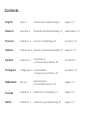 2
2
-
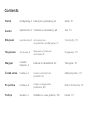 3
3
-
 4
4
-
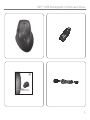 5
5
-
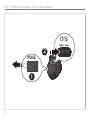 6
6
-
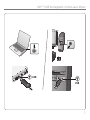 7
7
-
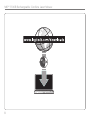 8
8
-
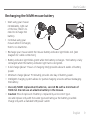 9
9
-
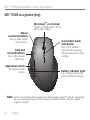 10
10
-
 11
11
-
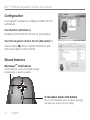 12
12
-
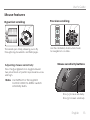 13
13
-
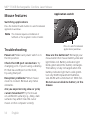 14
14
-
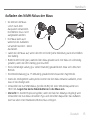 15
15
-
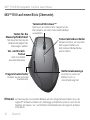 16
16
-
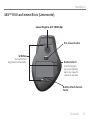 17
17
-
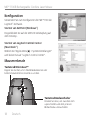 18
18
-
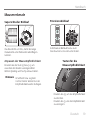 19
19
-
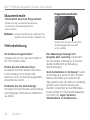 20
20
-
 21
21
-
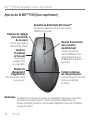 22
22
-
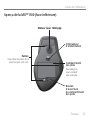 23
23
-
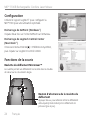 24
24
-
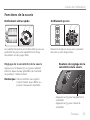 25
25
-
 26
26
-
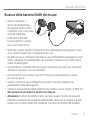 27
27
-
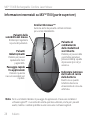 28
28
-
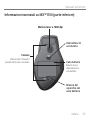 29
29
-
 30
30
-
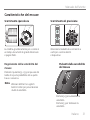 31
31
-
 32
32
-
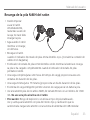 33
33
-
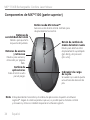 34
34
-
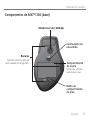 35
35
-
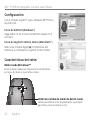 36
36
-
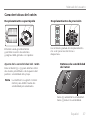 37
37
-
 38
38
-
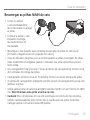 39
39
-
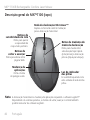 40
40
-
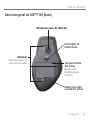 41
41
-
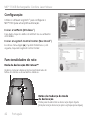 42
42
-
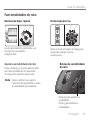 43
43
-
 44
44
-
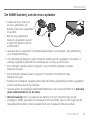 45
45
-
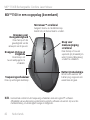 46
46
-
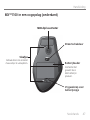 47
47
-
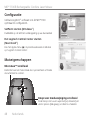 48
48
-
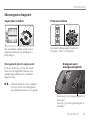 49
49
-
 50
50
-
 51
51
-
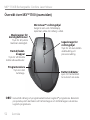 52
52
-
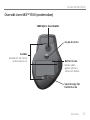 53
53
-
 54
54
-
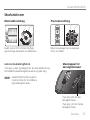 55
55
-
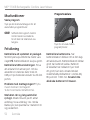 56
56
-
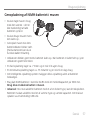 57
57
-
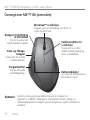 58
58
-
 59
59
-
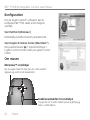 60
60
-
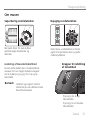 61
61
-
 62
62
-
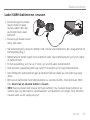 63
63
-
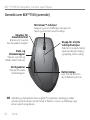 64
64
-
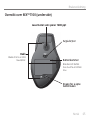 65
65
-
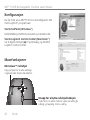 66
66
-
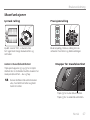 67
67
-
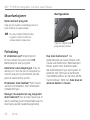 68
68
-
 69
69
-
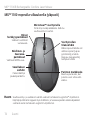 70
70
-
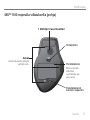 71
71
-
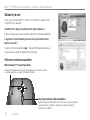 72
72
-
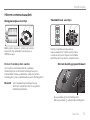 73
73
-
 74
74
-
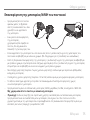 75
75
-
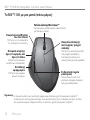 76
76
-
 77
77
-
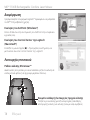 78
78
-
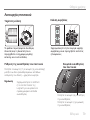 79
79
-
 80
80
-
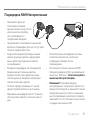 81
81
-
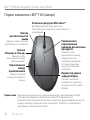 82
82
-
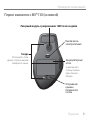 83
83
-
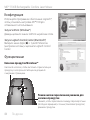 84
84
-
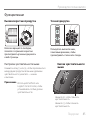 85
85
-
 86
86
-
 87
87
-
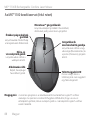 88
88
-
 89
89
-
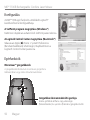 90
90
-
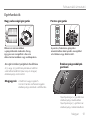 91
91
-
 92
92
-
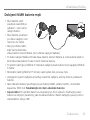 93
93
-
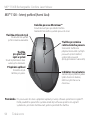 94
94
-
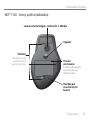 95
95
-
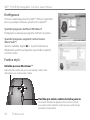 96
96
-
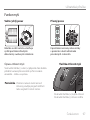 97
97
-
 98
98
-
 99
99
-
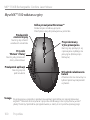 100
100
-
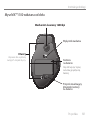 101
101
-
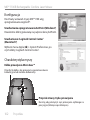 102
102
-
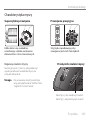 103
103
-
 104
104
-
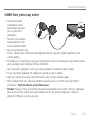 105
105
-
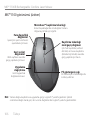 106
106
-
 107
107
-
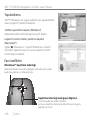 108
108
-
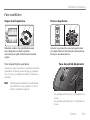 109
109
-
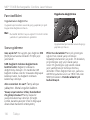 110
110
-
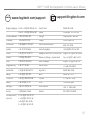 111
111
-
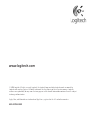 112
112
in altre lingue
- English: Logitech 1100R User manual
- français: Logitech 1100R Manuel utilisateur
- español: Logitech 1100R Manual de usuario
- Deutsch: Logitech 1100R Benutzerhandbuch
- русский: Logitech 1100R Руководство пользователя
- Nederlands: Logitech 1100R Handleiding
- português: Logitech 1100R Manual do usuário
- dansk: Logitech 1100R Brugermanual
- čeština: Logitech 1100R Uživatelský manuál
- polski: Logitech 1100R Instrukcja obsługi
- svenska: Logitech 1100R Användarmanual
- Türkçe: Logitech 1100R Kullanım kılavuzu
- suomi: Logitech 1100R Ohjekirja
Documenti correlati
-
Logitech Mouse M318e Manuale utente
-
Logitech M115 Manuale utente
-
Logitech MX620 CORDLESS LASER MOUSE Manuale del proprietario
-
Logitech M305 Manuale utente
-
Logitech G9 LASER MOUSE Manuale del proprietario
-
Logitech V100 Manuale utente
-
Logitech V-220 Manuale utente
-
Logitech V-150 Manuale utente
-
Logitech V220 CORDLESS OPTICAL Manuale del proprietario
-
Logitech Wireless Mouse M525 Manuale utente
Altri documenti
-
SPEEDLINK SL-6179-SRD Guida utente
-
Hama EMW-700 Guida utente
-
Asus WT425 Guida Rapida
-
Cherry MC 2000 Manuale utente
-
König CMP-MOUSE210 Manuale utente
-
HP Cordless Scrolling Mouse Guida utente
-
Lenovo N70 Manuale utente
-
Lenovo N70 Manuale utente
-
HP USB Optical Scrolling Mouse Guida utente
-
BAZOO MERLIN TC Manuale del proprietario